| Elija el mapa. |
Desde la lista de Seleccionar mapa en la parte superior de la página, seleccione un mapa para monitorear. |
| Elija una vista preestablecida. |
Haga clic en el botón de Preajustes ( ) en la esquina inferior derecha del mapa para seleccionar una vista predeterminada. ) en la esquina inferior derecha del mapa para seleccionar una vista predeterminada. |
| Seleccione las capas (objetos del mapa) que desee ver en el mapa. |
Haga clic en el botón de Seleccionar capas ( ) para elegir los objetos del mapa. ) para elegir los objetos del mapa. |
| Buscar una entidad o dirección específica. |
Utilice la barra de búsqueda en la parte superior de la página para encontrar una entidad específica o una dirección en mapas geográficos dentro del mapa actual. |
| Supervisar puertas, lectores y eventos de control de acceso. |
- Haga clic en una puerta o marcador de lector para abrir el panel lateral.
- En el panel lateral puede:
- Desbloquear una puerta de forma manual (
 ). ).
- Anular un desbloqueo de programación (
 ). ).
- Desviar un lector (
 ). ).
- Compartir la entidad (
 ). ).
- Agregar la entidad a su lista de observación (
 ). ).
- Obviar violaciones de antirretorno.
- Ver eventos de control de acceso.
- Ver video relacionado.
- Para obtener más información, consulte Monitoreo de puertas en un mapa en la aplicación web de Genetec.
|
| Monitorear cámaras y eventos de movimiento. |
- Haga clic en un marcador de cámara para abrir el panel lateral.
- En el panel lateral puede:
- Descargar video (
 ). ).
- Compartir la entidad (
 ). ).
- Agregar la entidad a su lista de observación (
 ). ).
- Guardar una instantánea (
 ). ).
- Agregar un marcador (
 ). ).
- Cree un bucle de reproducción haciendo clic con el botón derecho en la cronología y arrastrando para seleccionar el intervalo deseado.
- Utilizar controles PTZ.
- Ver eventos de cámara.
- Para obtener más información, consulte Monitorear cámaras en un mapa en la aplicación web de Genetec.
|
| Monitorear zonas virtuales |
- Haga clic en un marcador de zona para abrir el panel lateral.
- En el panel lateral puede:
- Ver el estado de la zona (normal, activa, en problemas).
- Ver el estado de armado de la zona (armada, desarmada).
- Desarmar una zona de forma manual (
 ). ).
- Armar una zona de forma manual (
 ). ).
- Compartir la entidad (
 ). ).
- Agregar la entidad a su lista de observación (
 ). ).
- Ver eventos de zona.
|
| Monitorear usuarios de Genetec Mobile. |
- Pase el cursor sobre un marcador de usuario de Genetec Mobile para ver su última marca de tiempo.
- Haga clic en un marcador de usuario de Genetec Mobile para abrir el panel lateral.
- En el panel lateral puede enviar mensajes a los usuarios y ver la siguiente información de usuario:
- Nombre y apellido.
- Imagen del usuario, si se ha aplicado una a su perfil.
- Dirección de correo electrónico.
- Última ubicación registrada.
- Transmisión de video en vivo desde el teléfono móvil del usuario.
- Para obtener más información, consulte Monitoreo de usuarios móviles en un mapa en la aplicación web de Genetec.
|
| Active y administre incidentes de Genetec Mission Control™. |
|